Brug RTMP-In i Microsoft Teams
Aktivér RTMP-In til dit Teams-møde for at producere dit møde direkte fra en ekstern hardware- eller softwarebaseret koder.
Bemærk!: RTMP-In er en Teams Premium-funktion til alle møde- og begivenhedsformater, undtagen rådhuse.
Sådan planlægger du et møde med RTMP-In:
-
Gå til din Teams-kalender, og vælg Nyt møde

-
Angiv dine mødeoplysninger.
-
Vælg Indstillinger

-
Vælg Udsendelse og streaming.
Bemærk!: Hvis du ikke kan se denne kategori i mødeindstillingerne, skal du kontakte din it-administrator.
-
Slå til/fra-knappen for RTMP-In til.
-
Markér Gem.
Når du har gemt, kan du vende tilbage til disse indstillinger i mødeindstillingerne for at få et link og afslutte konfigurationen.
Bemærk!: Hvis du ikke kan se denne kategori i mødeindstillingerne, skal du kontakte din it-administrator.
RTMP-In link og nøgle
Sådan får du vist linket og nøglen til RTMP-In:
-
Gå til din Teams-kalender, og vælg dit møde.
-
Vælg Indstillinger

-
Vælg Udsendelse og streaming.
-
Du får vist URL-adresse til Server Ingest og Stream-tasten eller -navnet.
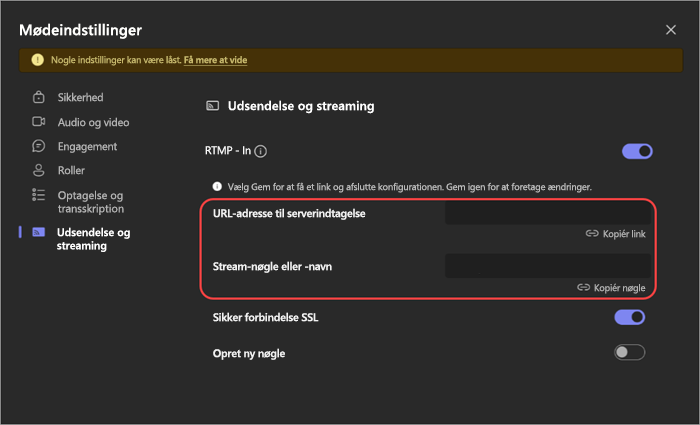
Send videofeed fra Teams-koder
Når du deltager i mødet, skal du begynde at streame fra din koder ved hjælp af den inderste URL-adresse for at vise streamen til deltagerne.
Hvis mødet har Administrer, hvad deltagerne ser, aktiveret i dine mødeindstillinger, kan brugerne vælge deres RTMP-In-feed for Bring på scenen.










